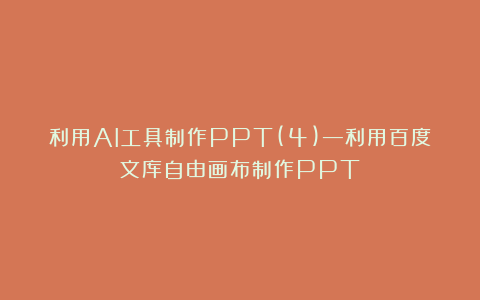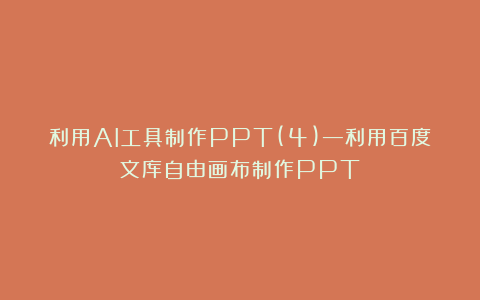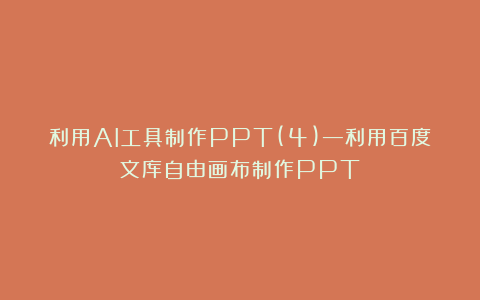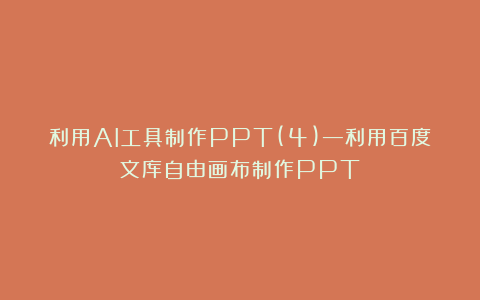
自由画布是百度文库和百度网盘联合推出的AI创作工具,之前一直处于内测阶段,2025年3月初刚刚全量上线。
进入自由画布有两种方式:一种是通过自由画布的网址直接进入;另一种是先进入百度文库,然后点击自由画布图标进入。
自由画布:https://wenku.baidu.com/board
百度文库:https://wenku.baidu.com/
点击“精准生成PPT”的“马上试试”按钮,就进入了创作页面。(如果是第一次使用,会弹出使用方法的演示页面,跳过后才进入创作页面)
与其它制作PPT的AI工具相比,自由画布最大的优势在于:我们可以通过上传资料,为AI的内容创作提供参考,避免AI随意发挥。
左侧边栏最下面的三个按钮就是用于上传资料的,第一个是本地上传,第二个是从百度文库获取,第三个是从百度网盘获取。自由画布支持txt、doc、pdf、ppt、网页链接、音视频等多种格式文件的上传。我们制作PPT通常只需要用到doc、pdf和ppt。现在的网页链接功能并不是太好用。
在这里,我还是以之前讲过的“生成式人工智能在外语教学中的应用”讲座PPT为例。为了避免AI随意发挥生成内容,我上传了五篇相关论文供AI参考。
我们制作PPT通常用到的是“参考主要观点”和“批注重点内容”。其他几项指令多用于写论文、写讲话稿和新闻稿等方面。
第一篇文章我选择“参考主要观点”。文章右上角会出现一个气泡图标,提示我们这篇文章用作“参考主要观点”。
第五篇文章我选择“批注重点内容”。这时自由画布会弹出一个新窗口,单独显示这篇文章的内容,允许我们框选重点内容。框选重点内容后,会弹出一个对话框,询问我们要怎么利用这段话。
如果选择“直接复制使用”,那这段话的原文就会出现在我们的PPT中。在这里,我选择“参考主要观点”,给AI一点儿自由创作的空间。然后点击右上角的“退出”按钮,就回到了创作页面。
这时第一篇文章和第五篇文章右上角都有了气泡图标,提示我们第一篇文章是“参考主要观点”,第五篇文章是“批注重点内容”。
设置好指令后,就可以在下面的提示词框中输入提示词,让AI帮我们制作PPT了。这里需要注意的是:我们一定要把上面的五篇文章都框选上,这样AI才会基于选中的内容制作PPT,而不是自由发挥。另外,还要记得打开“DeepSeek-R1满血版”开关。
自由画布首先会根据我们上传的内容帮我们生成PPT大纲。
如果大纲有问题,我们可以点击“换个大纲”重新生成,如果大纲没有问题,我们就可以点击“生成PPT”进入模板选择页面了。
我们除了可以使用自由画布自带的模板外,还可以上传使用自己的模板。现在的很多PPT制作工具都是不支持使用自有模板的。可以使用自有模板也是自由画布比较好的一点。
在这里我选择使用自由画布自带的模板。如果大家有自己的模板,也可以上传使用自己的模板。
选择好模板后点击“继续生成”,自由画布就会帮我们生成PPT。
PPT生成好后,点选生成的PPT,PPT上面就会出现“预览”按钮。
点击“预览”按钮,页面右侧就会出现PPT预览页面。在这个页面,我们既可以点击“编辑”按钮对PPT进行在线编辑,也可以点击“导出”按钮把PPT下载到本地编辑。
下面补充说一下大家使用自由画布时可能会遇到的问题。自由画布制作PPT的方式与其它工具不同,有时会出现因为误操作导致找不到项目页面的情况。这时可以点击页面左上角的“百度文库”图标,回到百度文库首页,然后点击左侧边栏的“最近文件”,右侧就会显示出最近浏览或编辑的项目文件了。
最后还是老规矩,总结一下自由画布生成PPT的优缺点。
优点:可以提供参考资料给AI,避免AI生成内容时随意发挥;可以调用DeepSeek-R1满血版生成内容;可以上传使用自己的模板。
缺点:模板太少、风格单一;目前是限免使用,后续是否收费尚无明确说明。
最后再补充一点。自由画布除了“精准生成PPT”功能外,还有“精准生成文档”功能。“精准生成文档”功能非常强大,可以用于很多场景,比如我最近用过的上传习题资料组卷、上传培训资料写总结等等。
本讲的内容就讲到这里,大家也来动手尝试一下自由画布的强大功能吧。
|